作为无代码生产力平台,同时也是新一代电子表格和小型数据库,我们与各位 Treelab 小伙伴们在60秒上手Treelab(二):入门数据表中一同探索了数据表相关的基础概念与基本操作。
Treelab:60秒上手Treelab (二):入门数据表zhuanlan.zhihu.com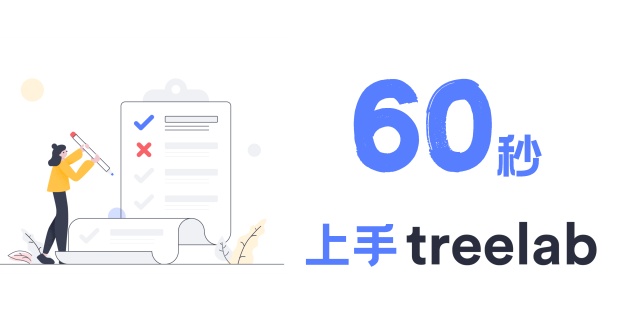
不知小伙伴们是否还记得什么是“列”。“列”在 Treelab 中也被称为字段,每个字段都有一个特殊的字段类型,也可以理解为数据类型。
在这一篇用户指南中,我们将为大家分步骤深入图解字段的知识。
手动敲黑板划重点啦,所谓学好小字段,玩转 Treelab 都不怕!
让我们开始和字段玩耍吧!
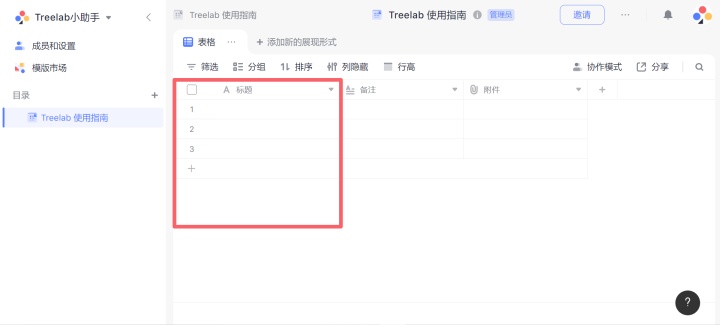
基本字段类型
目前,Treelab 共有17种基本字段类型可供选择,每种类型都可以根据您的个性化需求任意使用。
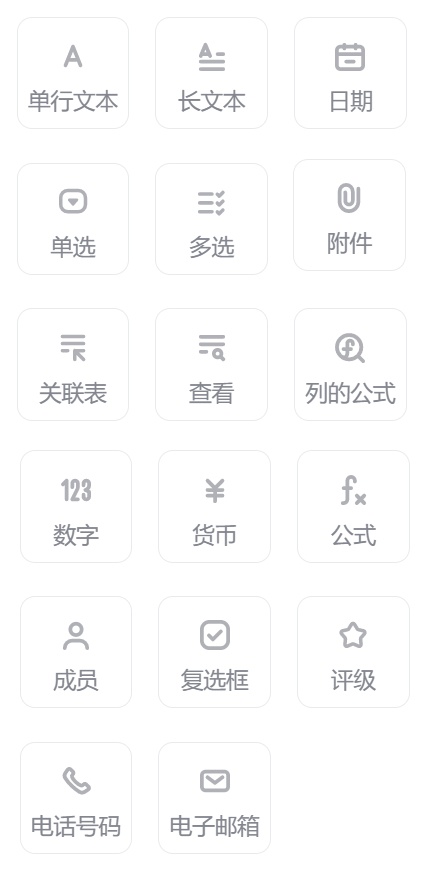
● 单行文本:最适合短的文字。如果您有一个单行文本字段,并且发现自己一遍又一遍地输入相同的值,请考虑将您的单行文本字段转换为一个单选或多选字段。
您也可以使用单行文本字段插入链接。点击该链接所在“单元格”,将光标移至该链接上,点击后即可自动打开该链接。

● 长文本:非常适合需要存储大量文字或添加描述的地方。长文本字段可以通过“展开行”进行查看与编辑,从而为您提供更大的界面空间。
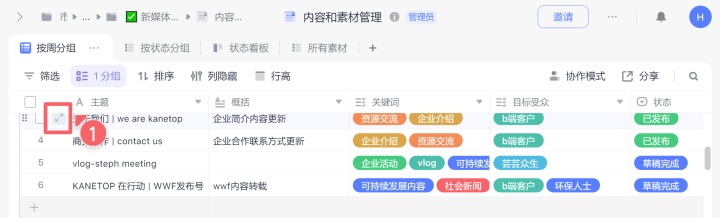
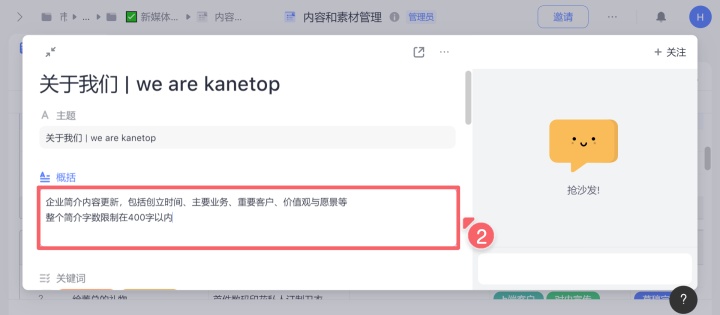
● 附件:您可以将不同形式与格式的文件附加到记录(行),比如PDF, DOC, XLS, PNG, JPG, GIF, ZIP等,并在需要的时候预览或下载它们。
先选中“附件”字段下需要添加附件的单元格,点击“+”号进入附件上传界面,再点击“上传文件”或将文件直接拖拽至“上传文件”区域,最后点击界面右上角“X”号即可上传附件。每个单元格可上传多份附件。

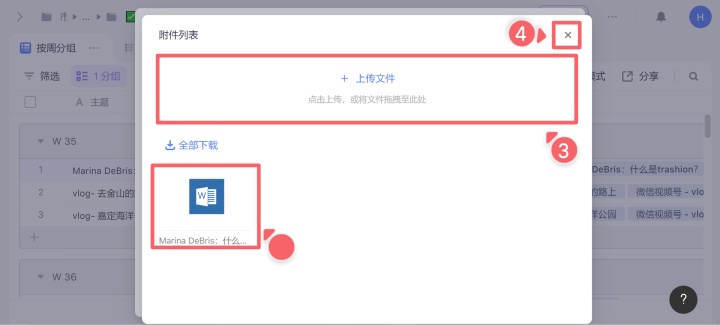

● 复选框:当您需要以逻辑“是/否”来表达信息时,请使用复选框字段。使用复选框字段,您可以单击单元格以选中或取消选中它。
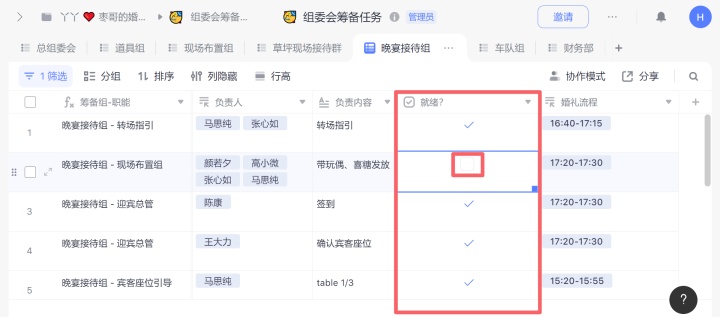
● 单选:是当您只想从一组预先配置的选项中仅选择一个选项时的最佳选择。编辑单元格时,您会看到这些选项的下拉列表。Treelab 为单选项提供了10种不同的颜色。
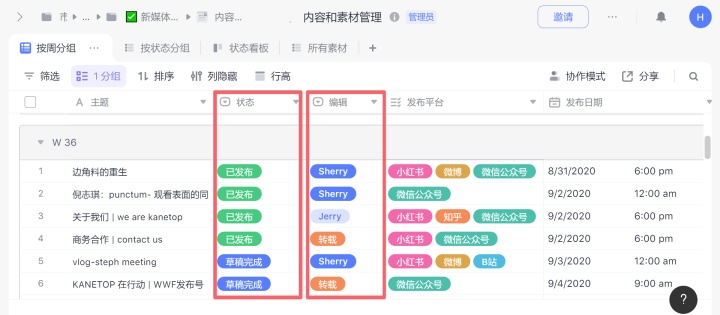
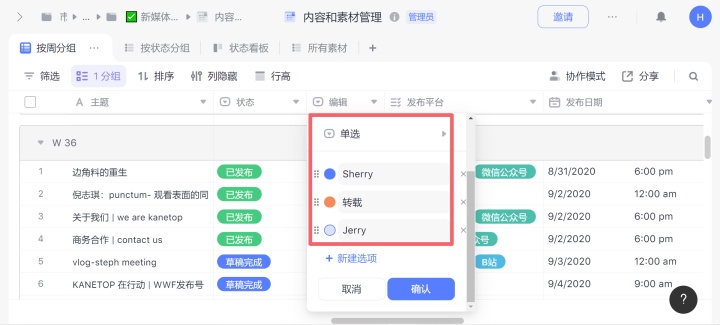
● 多选:与单选字段一样,多选字段通过预先配置的选项中选择。但是,与单选字段不同,您可以选择所有合适的选项并通过单击 “X” 删除每个已经选择的选项。Treelab 为多选项提供了 10 种不同的颜色。
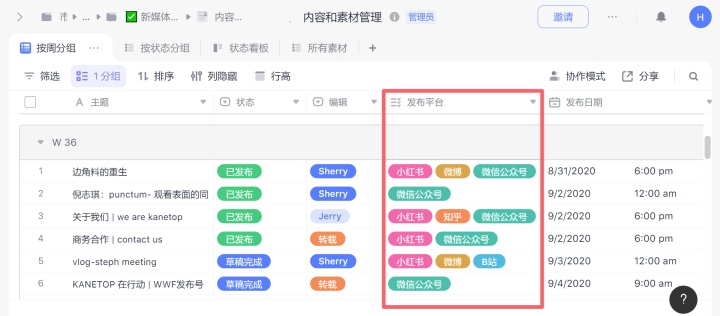
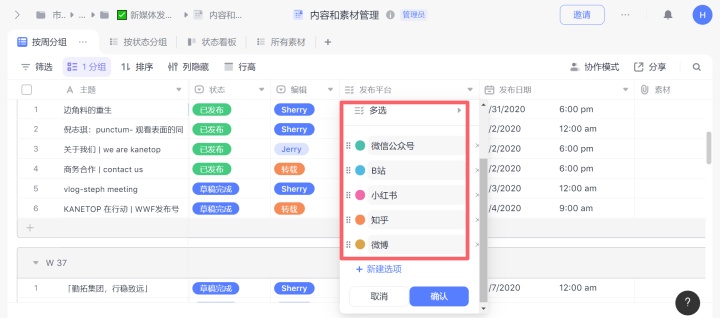
● 日期:您可以输入日期和时间(可选)。在编辑日期时,将显示一个日历小控件,使您可以轻松选择特定日期。从“日期”字段的自定义菜单中,您可以选择要显示的日期格式以及是否要提供具体时间。
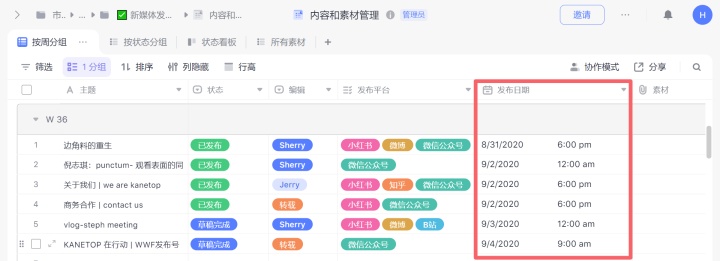
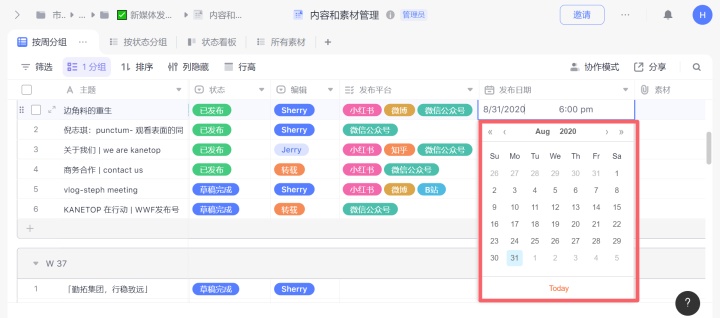
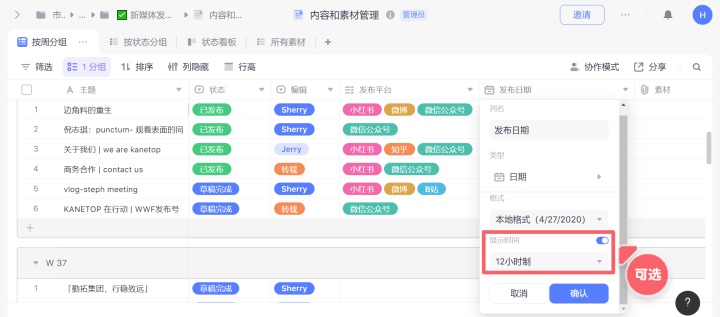
● 评级:为了排名或质量评估对数字记录进行评级。在“评级”字段自定义菜单中,您可以设置允许的最大等级(从1到10)。
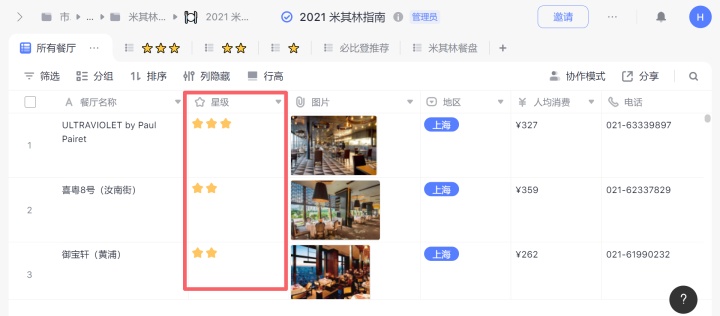
● 数字:仅支持数字值。您可以自定义数字的精确级别为整数还是小数位以及有效位数。
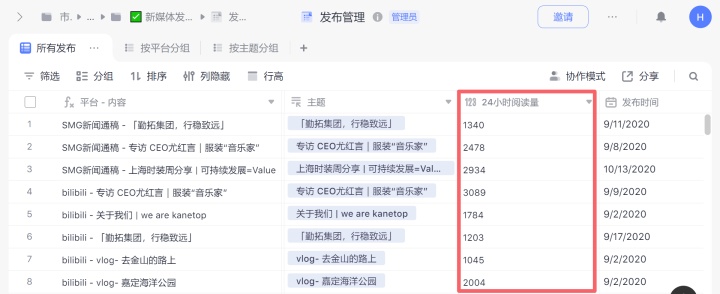
● 货币:将数字格式化为货币。您可以自定义使用不同的国际货币符号和精度。
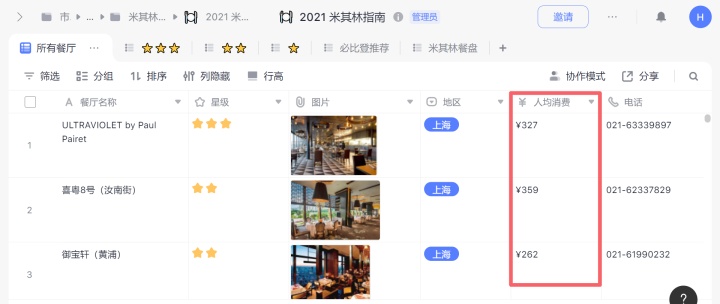
● 电子邮箱:您可以输入任何后缀的电子邮箱。
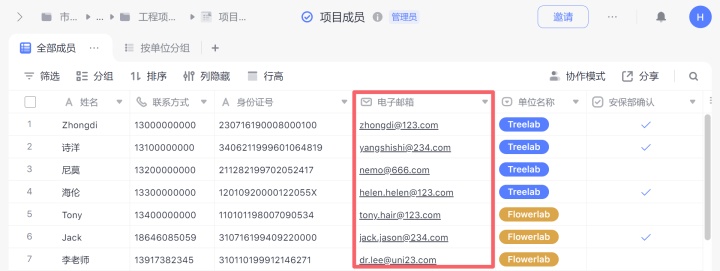
● 电话号码:您可以输入任何形式的电话号码。
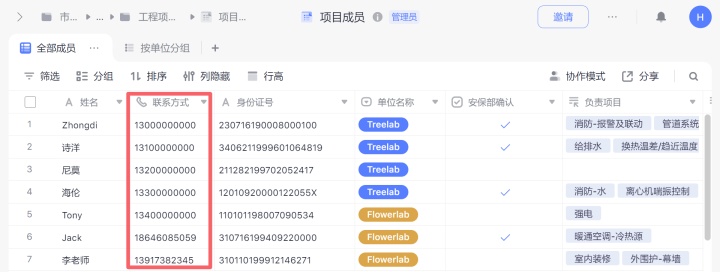
● 成员:您可以根据需求添加每条记录(行)相关的一位或多位成员,选中后该成员会实时接收到站内信被通知您的具体操作。
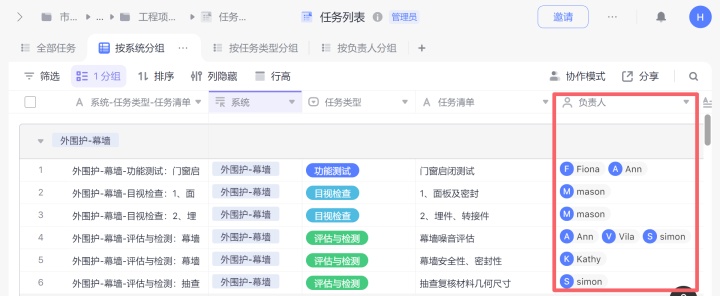
公式、关联其它表、查看、列的公式为进阶字段类型,我们将在之后的用户指南中为您分别详细的图解这四种字段类型。
了解主字段
您可能已经注意到,我们始终无法移动最左边的第一列字段的位置。这是因为首列是一个称为“主字段”的特殊字段。
主字段用于为您在表中管理的每个不同的人员、对象或想法的唯一名称。由于主字段中的值应该是这些记录(行)的唯一标识,因此您不能对主字段使用所有的字段类型,例如单选、多选或勾选等这些带有非唯一性的字段类型。
另外,您也无法删除主字段。
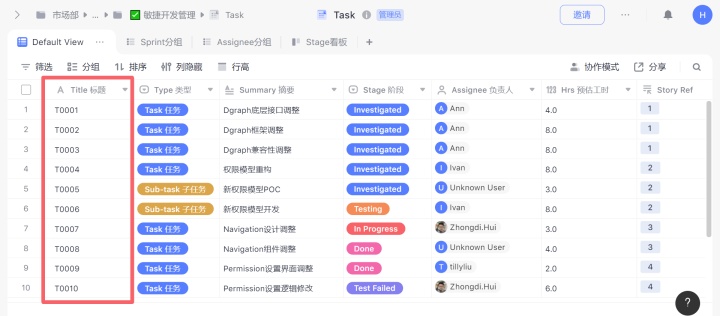
主字段可以使用如下6种字段类型:单行文本、日期、数字、公式、电话号码、电子邮箱。
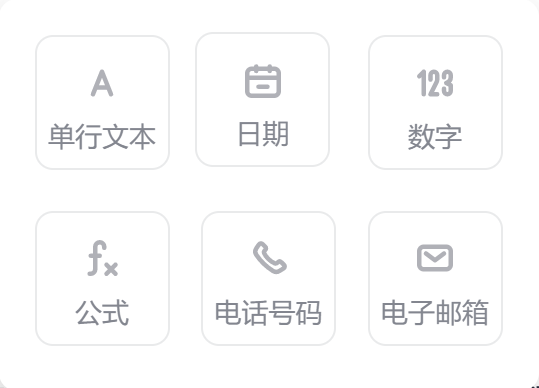
添加并自定义字段
通过添加并自定义字段,您可以更好地来管理数据,让数据为您或您的企业赋能。
共有2种方式可以添加字段:
● 点击数据表中最后一列“+”号即可添加字段,该字段添加后会默认放在数据表的最后一列,您可以通过拖拽任意移动该字段的位置
● 点击任意一列的倒三角形下拉按钮,选择“在左边插入列”或“在右边插入列”,即可将字段直接添加到指定位置
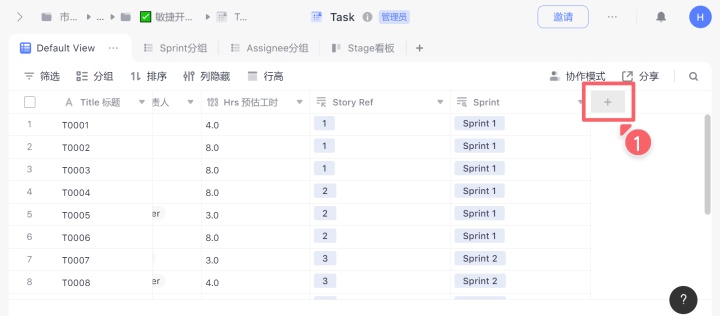
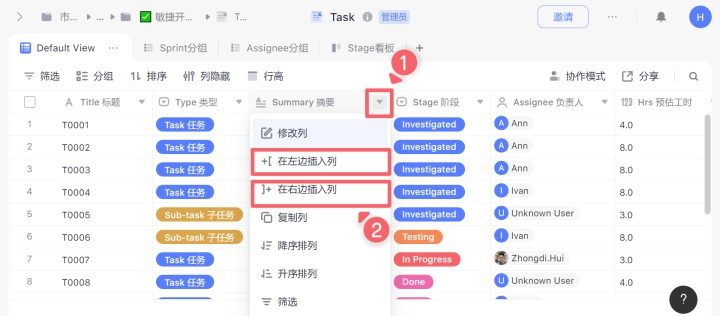
无论通过何种方式添加字段,您都可以任意自定义字段类型。
在添加字段后,该列会自动显示字段修改界面,您可以点击“类型”,选择您需要的字段类型,再点击“确认”即可自定义该字段类型。
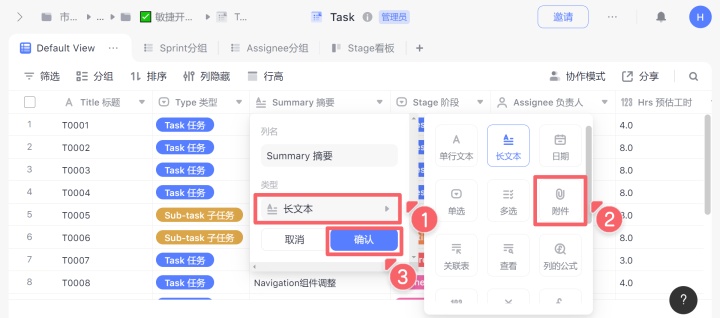
或者,您可以点击想要自定义字段类型的那一列右侧倒三角形下拉按钮,选择“修改列”,再按照如上步骤操作即可。
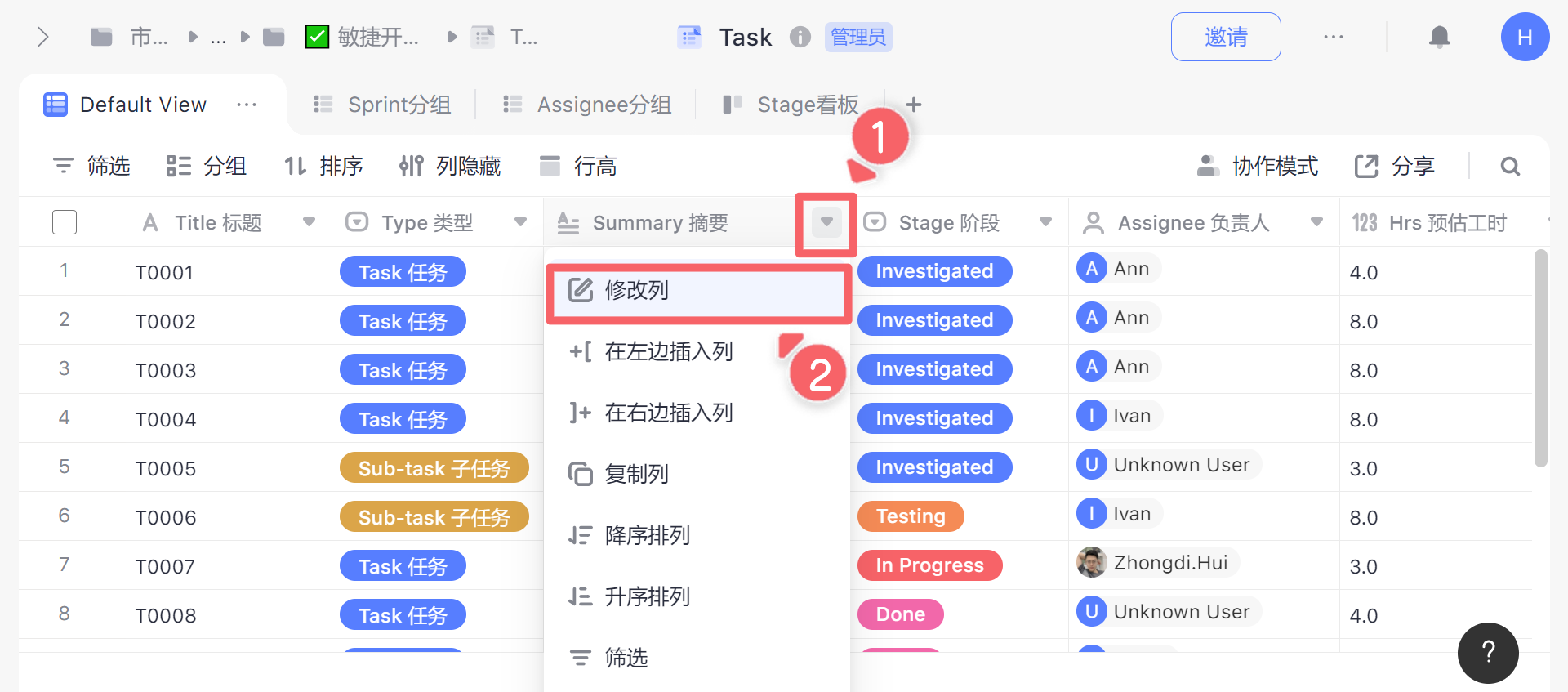
筛选、分组、排序数据
通过“筛选”“分组”和“排序”功能,Treelab 可以帮助您从数据丛林中解脱出来,只需几下点击便能整合、统计并查看到您所需要的所有数据。
我们先来看一张未经整理的“内容与素材管理”表。
举个栗子,假如您想看到所有在“草稿完成”状态下的新媒体内容,这张表可以非常直观的展示给您吗?
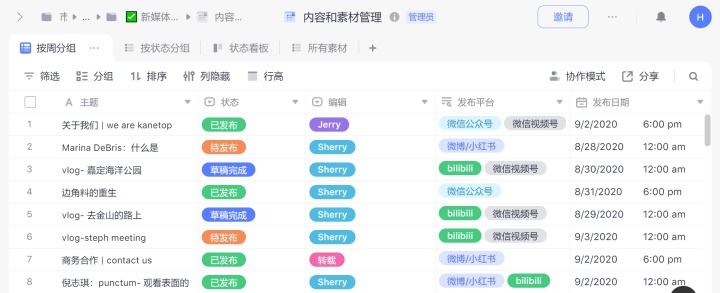
显然不能。因为这张表中还混杂了在“待发布”和“已发布”状态下的内容。
通过“筛选”功能,您可以从冗杂的数据丛林中迅速筛选出您需要的数据。
点击“筛选”,再点击“添加筛选条件”,根据字段类型和该列名称筛选出相应数据。您还可以根据个性化需求多次添加不同的筛选条件,重复以上步骤即可完成。
比如,字段类型是名为“状态”的单选字段,选择“草稿完成”后这张表上便会只呈现所有在“草稿完成”状态下的内容。
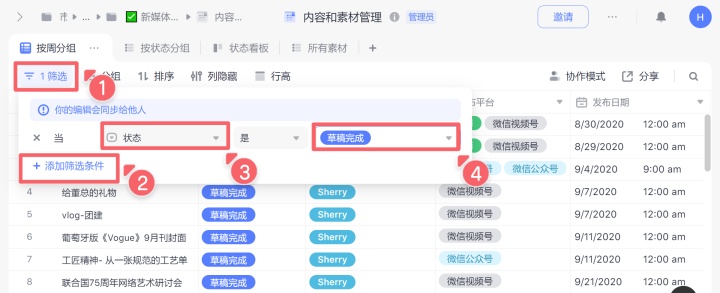
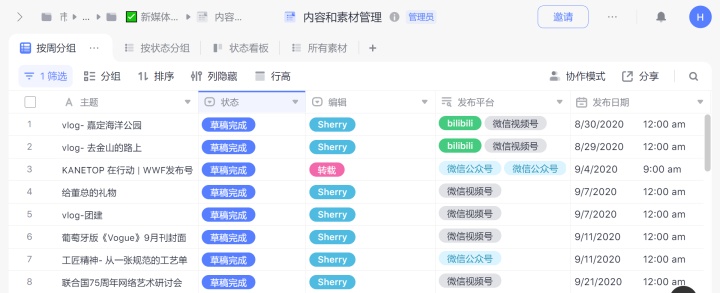
通过“分组”功能,您可以为整张表上的数据进行分组。
点击“分组”,再点击“添加分组条件”,根据字段类型和该列名称筛选出相应数据。您还可以根据个性化需求多次添加不同的分组条件,重复以上步骤即可完成。
比如,字段类型是名为“编辑”的单选字段,选择分组后,这张表便会按照不同编辑被分组成不同数据,每位编辑的工作都会清晰呈现。
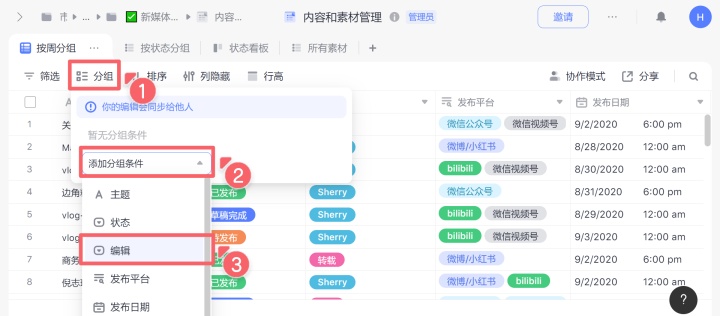
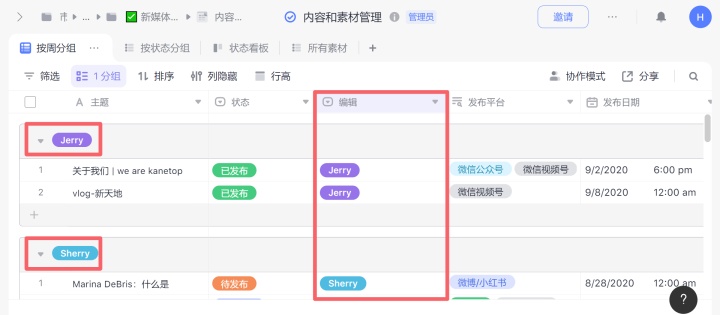
通过“排序”功能,您可以为整张表上的数据按照正序或者倒序进行排序,A ↓ Z 或者 Z ↓ A,0 ↓ 9 或者 9 ↓ 0。
点击“排序”,再点击“添加排序条件”,选择需要排序的字段类型和该列名称,再选择正序或倒序。您还可以根据个性化需求多次添加不同的排序条件,重复以上步骤即可完成。
比如,字段类型是名为“发布日期”的日期字段,按照从“0 ↓ 9”排序后,这张表便会以最近到最远发布日期呈现数据。
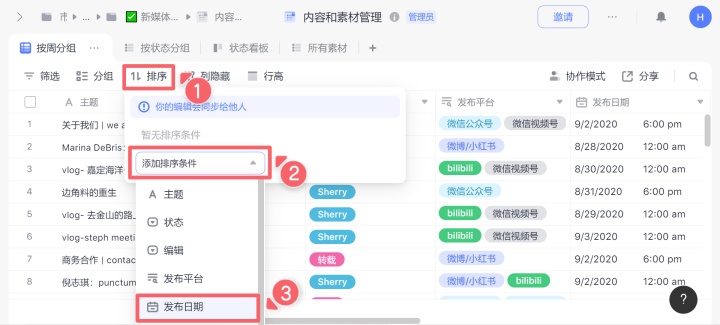
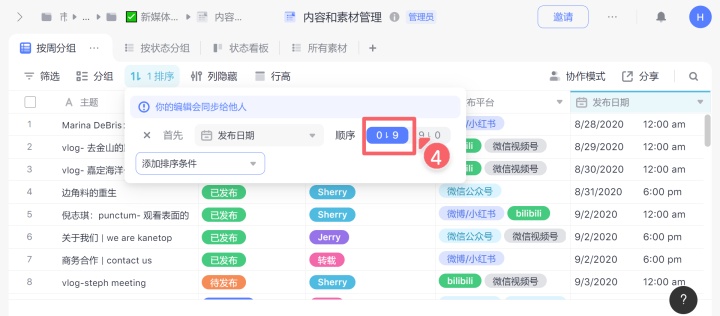
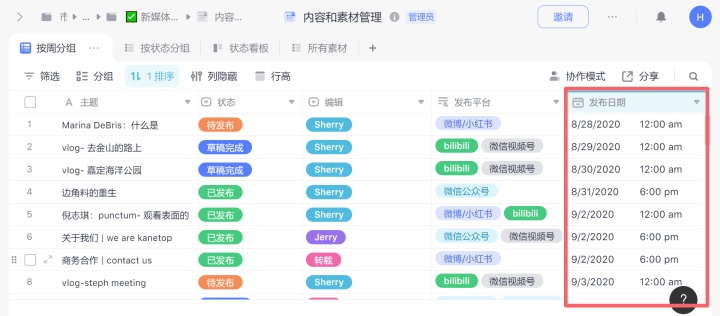
当然,您可以将“筛选”“分组”和“排序”组合使用,灵活直观地查看数据,让数据助力您决策。
如果您同时使用“筛选”(“状态”单选字段)、“分组”(“编辑”单选字段)和“排序”(“发布日期”日期字段,该表为正序),这张表格将会以编辑分组后按照发布日期的正序呈现全部在“已发布”状态下的内容。
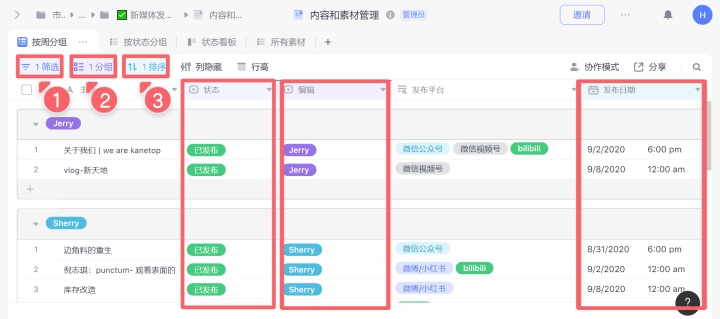




















 292
292

 被折叠的 条评论
为什么被折叠?
被折叠的 条评论
为什么被折叠?








